Sie möchten die Werteänderungen zwischen zwei Versionen einer Access-Datenbank sehen, aber wie können Sie dies tun? Sie haben Microsoft Spreadsheet Compare gesehen, und Sie wissen, dass sie Werte vergleichen kann. Vielleicht haben Sie microsoft Database Compare verwendet – wenn Sie wissen, dass es darauf ausgelegt ist, Änderungen am Objektentwurf, makros und VBA-Code zu finden, nicht nach Wertänderungen. Es gibt jedoch eine Möglichkeit, den Arbeitsblattvergleich zu verwenden, um die gesuchten Änderungen zu erkennen.
Wenn Sie die Access-Daten in beiden Datenbankdateien – entweder aus einer Tabelle, wenn diese genau die gewünschten Daten enthält, oder aus Abfrageergebnissen – in eine Excel-Arbeitsmappe exportieren, können Sie anschließend einen Arbeitsblattabgleich für die Arbeitsmappen ausführen, um die Unterschiede anzuzeigen.
Exportieren der Access-Daten in Arbeitsmappen
-
Öffnen Sie in Access die Datenbank, die die "ursprünglichen" oder früheren Daten enthält, und öffnen Sie entweder die Tabelle oder die Abfrageergebnisse, die Sie in der Datenblattansicht wünschen. Das folgende Beispiel zeigt ein sehr einfaches Beispiel.
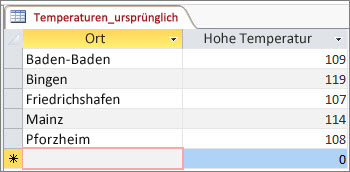
-
Klicken Sie auf Externe Daten > Exportieren > Excel. Der Assistent zum Exportieren in ein Excel-Arbeitsblatt wird gestartet.
-
Wählen Sie den Namen und den Zielordner für die neue Excel-Datei aus, und klicken Sie auf OK. Dann klicken Sie auf Schließen, um den Assistenten zu schließen.
-
Schließen Sie die Datenbank.
-
Öffnen Sie die Datenbank mit den "aktualisierten" oder neueren Daten, und öffnen Sie die Tabelle oder Abfrageergebnisse wie bei den ursprünglichen Daten. In dieser aktualisierten Datenbank ist "California City" ein neuer Datensatz, und die Höchsttemperatur von Fresno wurde geändert.
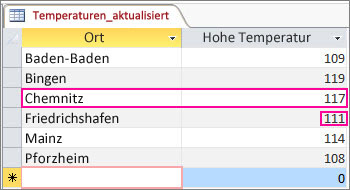
-
Führen Sie den Assistenten zum Exportieren in ein Excel-Arbeitsblatt auf gleiche Weise für diese Datenbank aus.
Durchführen des Vergleichs im Arbeitsblattabgleich
-
Klicken Sie im Arbeitsblattabgleich auf Dateien vergleichen.
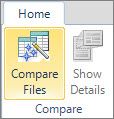
-
Navigieren Sie zur Excel-Arbeitsmappe mit den ursprünglichen Daten, indem Sie neben dem Feld Vergleichen auf

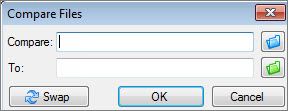
-
Navigieren Sie zur Arbeitsmappe mit den aktualisierten Daten, indem Sie neben dem Feld Mit auf

-
Klicken Sie auf OK, um den Vergleich durchzuführen.
Grundlegendes zu den Ergebnissen
Hier sehen Sie die Ergebnisse für dieses einfache Beispiel, bei dem ein Eintrag für "California City" hinzugefügt und die Temperatur für Fresno geändert wurde.
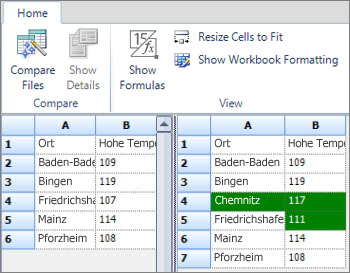
Im rechten Bereich, der die Daten aus der aktualisierten Datenbank zeigt, enthält Zeile 4 nun den Eintrag "California City" und die entsprechende Temperatur, die in der Access-Tabelle eingefügt wurde. Die gesamte Zeile ist grün hervorgehoben. Auch die Temperatur für Fresno in Zeile 5, Spalte B, ist grün hervorgehoben, da sie von 107 in 111 geändert wurde.










